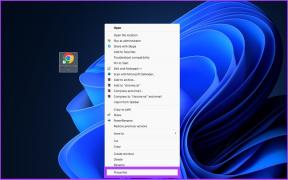Jak povolit, zakázat a spravovat oprávnění aplikací v systému Android
Různé / / May 16, 2022
Aplikace ve vašem telefonu Android vyžadují oprávnění pro přístup k různým aplikacím a datům, aby vám mohly poskytnout co nejpřesnější podrobnosti. Některé aplikace však mohou toto oprávnění zneužít ke shromažďování vašich osobních údajů tím, že si vyžádají oprávnění, která nepotřebují. Naštěstí vám všechny telefony Android umožňují ovládat, k jakým datovým aplikacím mají přístup.
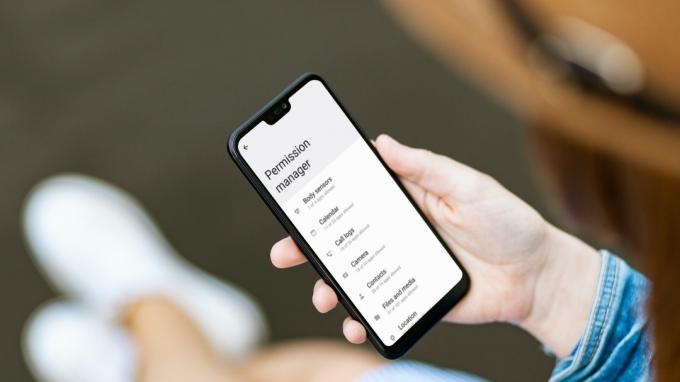
Tento příspěvek bude sdílet kroky potřebné k povolení, zakázání a správě oprávnění aplikací v systému Android. Snímky obrazovky v tomto příspěvku pocházejí z a telefon Samsung se systémem Android 12. Uvedené kroky zůstávají téměř stejné pro všechny telefony Android.
Jak povolit nebo zakázat oprávnění pro jednotlivé aplikace
Při prvním použití jakékoli aplikace se vás zeptá na relevantní oprávnění k přístupu věci jako poloha, fotoaparát, kontakty atd. Pokud jste však dříve bez přemýšlení přijali všechny tyto výzvy, můžete tato oprávnění později kdykoli upravit.
Pokud tedy chcete povolit nebo zakázat oprávnění pro konkrétní aplikaci, zde je to, co musíte udělat.
Krok 1: Otevřete v telefonu aplikaci Nastavení a přejděte na Aplikace.

Krok 2: Přejděte dolů a vyhledejte aplikaci, pro kterou chcete upravit oprávnění, a klepněte na ni. Případně můžete aplikaci rychle najít pomocí vyhledávacího nástroje v pravém horním rohu.
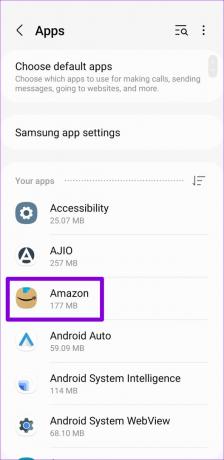
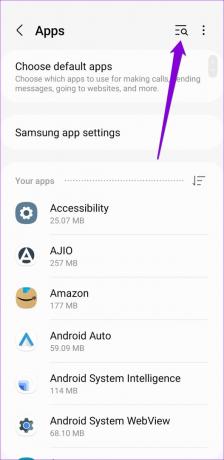
Krok 3: Na stránce s informacemi o aplikaci klepněte na Oprávnění. Seznam oprávnění najdete v sekcích Povoleno a Nepovoleno.
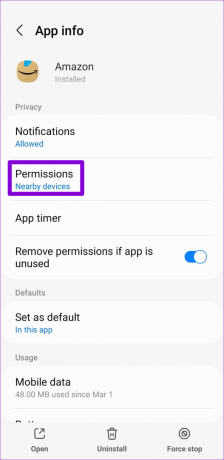
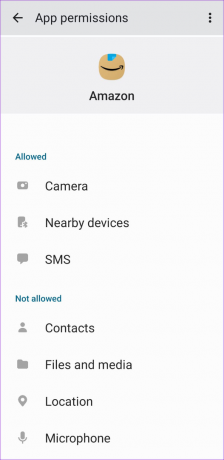
Krok 4: Projděte si všechna oprávnění a povolte je nebo zakažte, jak uznáte za vhodné.
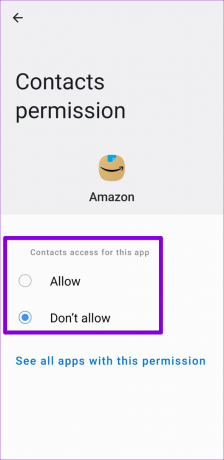
Možnosti, které získáte při úpravě oprávnění, se budou lišit v závislosti na samotném oprávnění. Ve většině kategorií najdete dvě standardní možnosti – Povolit nebo Nepovolit.
U oprávnění, jako je Fotoaparát, Mikrofon a Poloha, uvidíte možnosti jako „Povolit pouze při používání aplikace“ a „Pokaždé se zeptat“.
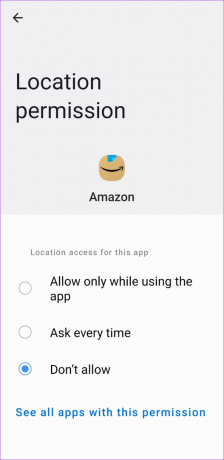
Tyto kroky budete muset zopakovat pro každou aplikaci, jejíž oprávnění chcete upravit.
Jak povolit nebo zakázat oprávnění pro více aplikací najednou
Pokud hledáte spravovat konkrétní oprávnění pro více aplikací najednou vám váš telefon Android také umožňuje povolit nebo zakázat oprávnění aplikací na základě kategorií. Například pokud hledáte spravovat umístění oprávnění pro všechny vaše aplikace najednou, tato metoda ušetří čas. Budete muset v telefonu otevřít správce oprávnění. Zde je návod, jak na to jít.
Krok 1: Otevřete v telefonu aplikaci Nastavení a přejděte dolů a klepněte na Soukromí.

Krok 2: Klepněte na Správce oprávnění.

Krok 3: Najdete zde různá oprávnění aplikací, jako je Fotoaparát, Kontakty, Mikrofon atd. Klepněte na oprávnění, které chcete nakonfigurovat. Pro demonstrační účely upravíme oprávnění pro přístup ke Kontaktům.
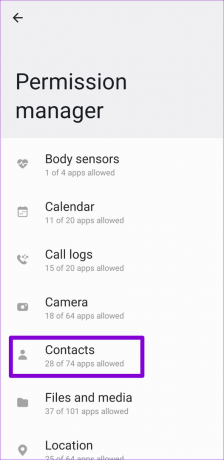
Krok 4: Najdete zde seznam aplikací rozdělených do kategorií podle jejich přístupu. Projděte každou aplikaci a rychle povolte nebo zakažte oprávnění používat Kontakty.
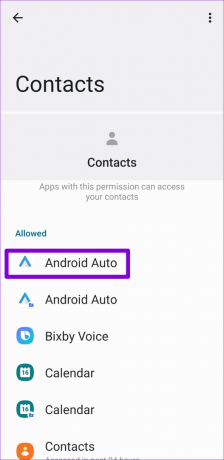
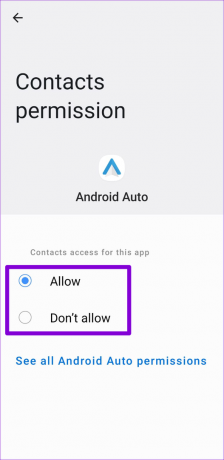
Podobně můžete zopakovat výše uvedené kroky pro správu kamery, mikrofonu a dalších oprávnění pro více aplikací najednou.
Bonus: Jak automaticky zrušit oprávnění pro nepoužívané aplikace
Jak jsme se právě dozvěděli, správa oprávnění aplikací na Androidu je poměrně snadná. Kromě toho vám váš telefon Android také umožňuje zrušit oprávnění aplikace pro aplikace, které jste nějakou dobu nepoužívali. To se může hodit, pokud aplikaci nepoužíváte často a chcete jí zabránit v přístupu k citlivým informacím. Zde je návod, jak to můžete povolit.
Poznámka: Tato možnost je dostupná pouze pro telefony se systémem Android 11 nebo vyšším.
Krok 1: Otevřete v telefonu aplikaci Nastavení a přejděte dolů a klepněte na Aplikace.

Krok 2: Klepněte na aplikaci, jejíž oprávnění chcete po delší nečinnosti zrušit. Na stránce s informacemi o aplikaci povolte přepínač vedle možnosti Odebrat oprávnění, pokud se aplikace nepoužívá.

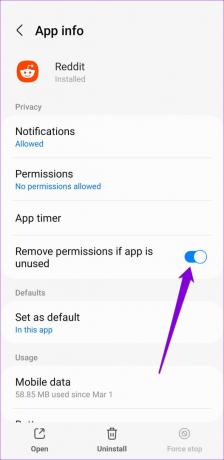
Poté, co jej povolíte, operační systém Android ve vašem telefonu automaticky odebere příslušná oprávnění aplikace, pokud jej nebudete několik měsíců používat. Ačkoli neexistuje žádný konkrétní čas na odhad nebo nastavení. Naštěstí Android odešle upozornění, kdykoli k tomu dojde.
Bohužel neexistuje způsob, jak toto nastavení použít pro všechny aplikace najednou. Tyto kroky tedy budete muset opakovat pro každou aplikaci zvlášť. Doporučujeme povolit tuto možnost pro aplikace, které nepoužíváte pravidelně, nebo pro aplikace, které sami používáte boční zatížení z neznámých zdrojů.
Zacházet opatrně
Google rozhodně usnadnil správu oprávnění aplikací s každou aktualizací Androidu. Dobrým případem je možnost automatického odebrání oprávnění aplikace po nečinnosti. Ačkoli možná nebudete muset tato oprávnění ověřovat příliš často, je hezké vidět, jak snadný je tento proces.
Naposledy aktualizováno 16. května 2022
Výše uvedený článek může obsahovat přidružené odkazy, které pomáhají podporovat Guiding Tech. Nemá to však vliv na naši redakční integritu. Obsah zůstává nezaujatý a autentický.

Napsáno
Pankil je povoláním stavební inženýr, který svou cestu spisovatele začal na EOTO.tech. Nedávno se připojil k Guiding Tech jako spisovatel na volné noze, aby pokryl návody, vysvětlující informace, nákupní průvodce, tipy a triky pro Android, iOS, Windows a web.